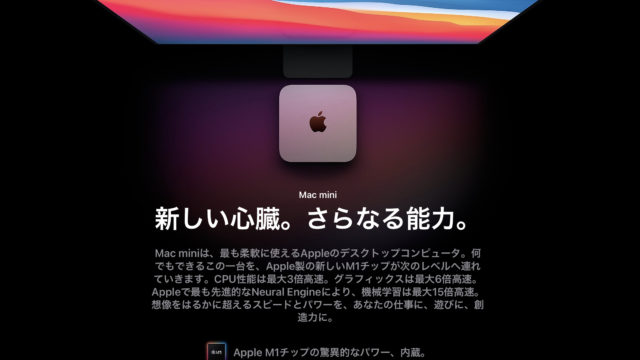こんにちは、るびこです。
デュアルディスプレイって捗りますよねえ。
単純に表示領域が増えると言うだけでなく、2画面を上手に使い分けることで作業効率が見違えます。
大学の研究室時代はデュアルディスプレイじゃないと話になりませんでした。
(会社員になってからは、そこまでハードなことはしないので一枚で問題ない)
ところで、最近のMacBookから映像出力用のポートが省かれてしまいました。
一般的なディスプレイに出力するには専用のアダプターやケーブルが必要になってきます。
今回は上の写真の2つの製品をSatechi様に提供していただいたので、使い比べレビューをします。
Satechi サテチ アルミニウム USB-C to HDMIアダプター 4K (60Hz)
まずはこちらから紹介します。
HDMI “アダプター” です。
一方がUSB-Cオス、もう一方がHDMIメスになってるケーブルです。
Satechiお馴染みのデザインです。
この箱、手が込んでいて、白い部分はサラサラな手触り、写真部分はツルツルな手触りなんです。
箱にまでこだわっているメーカーが、製品にこだわっていないわけがない。期待が高まります。
輸送中には一切傷がつかなそうな梱包形態で安心です。
コネクタ部はアルミ製で放熱性も良さそうです。
ケーブルの強度も申し分ないですね。その分ケーブルの柔軟性はありませんが。
ケーブルの長さも、短すぎると他のケーブルと干渉しますし、長すぎてもポートがPC本体から離れて不便ですが、ちょうど良い長さだと思います。
HDMI側のポートにはライトがついています。
通電していると青く光ります。
Satechi サテチ アルミニウム USB-C to HDMI ケーブル 4K 60Hz
続いてこちらの商品を紹介します。
こちらはUSB-CポートをHDMIポートに変換するアダプターではなく、PCとディスプレイを直接接続するケーブルです。
一方がUSB-Cオス、もう一方がHDMIオスになっているケーブルです。
先ほどよりもケーブルが長い分、箱が少し大きいですね。
∝(比例)のような形状にケーブル が結束されています。
コネクタ部やケーブルの材質は先ほどと同一です。
アルミの質感もカッコいいですし、ケーブルも強度があって安心ですね。
ケーブルの長さは1.8 mです。これが十分かどうかはその人の運用によります。
同じデスク上のモニターに接続するなら丁度いいですが、リビングでTVにつなぐには少し足りないかもしれませんね。
ディスプレイに接続
さっそく両製品をディスプレイにつないでみましょう。
今回接続するのは、49型のLGの4K TVです。
▲まずはUSB-C to HDMIアダプターから。
MacBook Proはスタンドの上に置いているのですが、アダプターにもケーブルにも強度があって、下にだらん、と垂れ下がる事はありません。
MacBook Proの端子部にアダプターの自重によるストレスがかかる事はなさそうです。
▲次はUSB-C to HDMIケーブルを接続して見ました。
こちらは途中にアダプターのような突っかかりはなく、シームレスにディスプレイまで接続することができます。
▲ディスプレイの裏
端子部は大きめです。壁ぴったりに設置する場合、写真のように垂直に挿すパターンだと邪魔になってしまうかもしれません。
4K 60 Hzまで表示可能
USB-Cハブにも高価なものだとHDMIポートがついている製品があります。
しかしそれらは4K 30 Hzが限界なんですね。
しかし、今回紹介した両製品はUSB-Cポートを1つ占領する代わりに4K 60 Hzまで対応しています。
▲画面の拡張もできますし、
▲当然ですがクラムシェルモードでも使えます。
多少温かくはなるものの、過度な発熱などは見受けられず、安心して使用できます。
もちろん遅延などもなく、アダプタとしての性能も十分です。(しびあな応答速度が求められるゲーム等を試したわけではないので悪しからず)
アダプタとケーブル、どっちを買うべき?
さて、USB-C to HDMIアダプターとUSB-C to HDMIケーブルの2種を紹介しましたが、どちらの方がオススメできるかを考えてみます。
長さが合えばケーブル一択
ケーブルの場合は長さが1.8 m固定なのが最大のデメリットです。
裏を返せば、それ以外はメリットしかありません。
1.8 mの長さでよければケーブルを購入した方が幸せになれるでしょう。
電子接点はなるべく少ないほうがいい
電子機器の不良はケーブル内の断線よりも、電子接点の接触不良の方が起きやすいです。
露出しているので当たり前ですね。
そういう意味で、ひとつながりになっているUSB-C to HDMIケーブルの方が不具合の起きる可能性が低くなります。
また、他社のHDMIケーブルとの相性問題などの不具合のリスクも潰すことができます。
アダプタは機器の切り替え時に便利
挙げられていないアダプタのメリットとして、接続する機器を頻繁に切り替える場合はアダプタに軍配があがるでしょう。
USB-CポートのみのPCとHDMIポートのPCを頻繁に繋ぎかえる場合、ディスプレイ側の奥まったポートを抜き差ししなくても、PC周りの差し替えで間に合うので便利です。
価格的にはほどんど同じ
USB-C to HDMIアダプターがAmazonで4,283円、
USB-C to HDMIケーブルがAmazonで4,500円です。(2017/10/11記事執筆現在)
HDMIケーブルが数百円から販売されていることを考えれば、価格差はほとんどないと言っていいでしょう。
どうぞお好きな方を選んでください。
今日のぐうの音
似ているようで少し違うこの製品。
あなたにピッタリなのはどちらでしたでしょうか。
ちなみに4K / 30 Hzでも十分だよ、という方はHDMI付きのUSB-Cハブのほうが幸せになれるかもしれません。
「【充電・HDMIも】これで完結!USB-CハブでMacBook Pro 2016が完全体に – 理系男子のぐうの音」で紹介している同社のUSB-Cハブは機能が充実してるし、なによりカッコイイのでオススメです。
関連記事
こちらのハブでもHDMI対応してます▼
www.gu-none.com

ラップトップ:13インチMacBook Pro
キーボード:HHKB Professional BT
マウス:Logicool MX ERGO
モニター:BenQ EW3270U
ヘッドフォン:SONY WH-1000XM3
スピーカー:Bose SoundLink Resolve